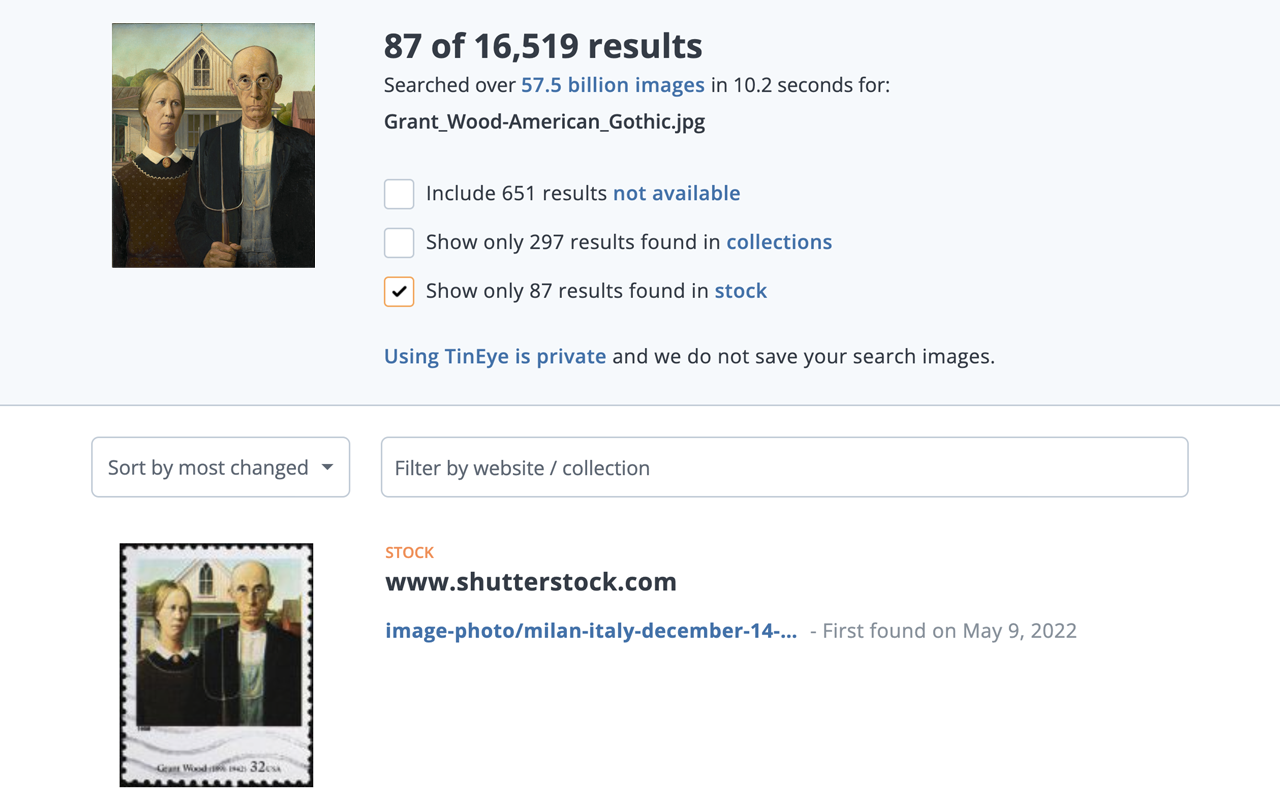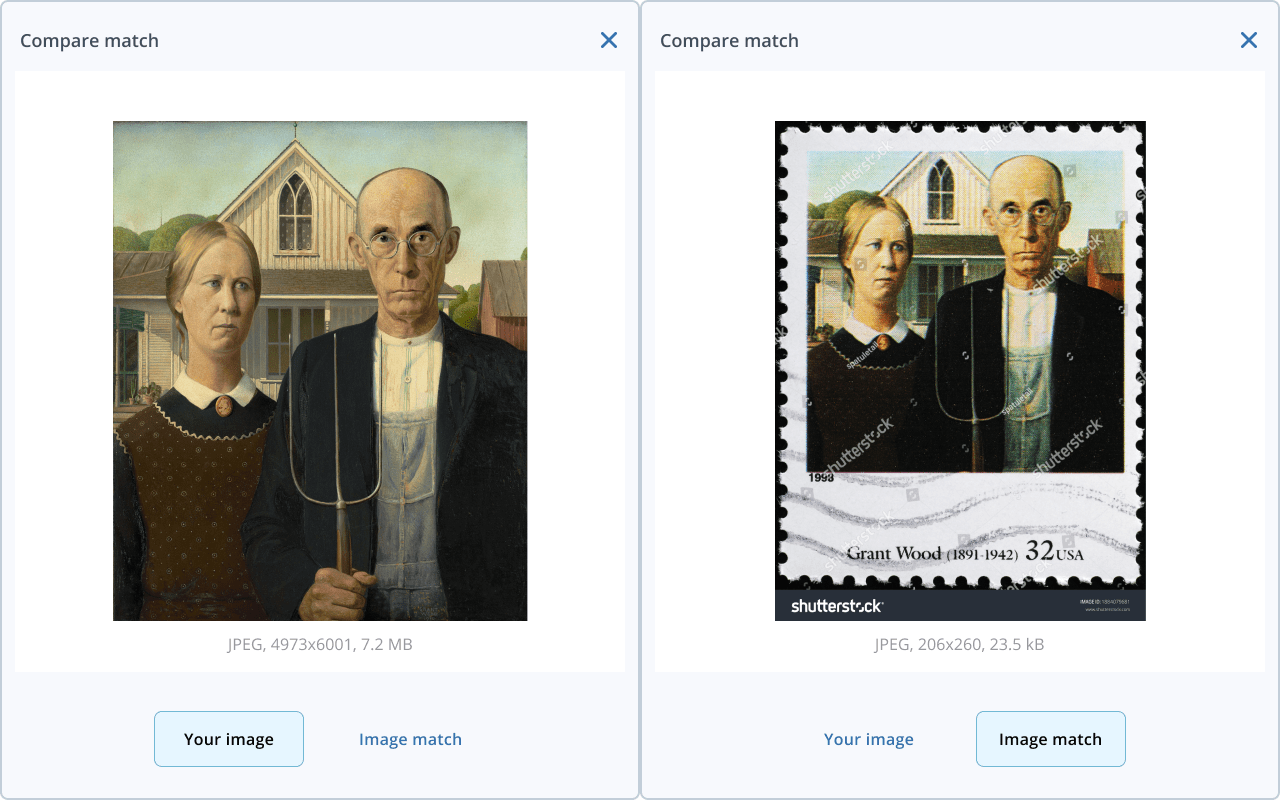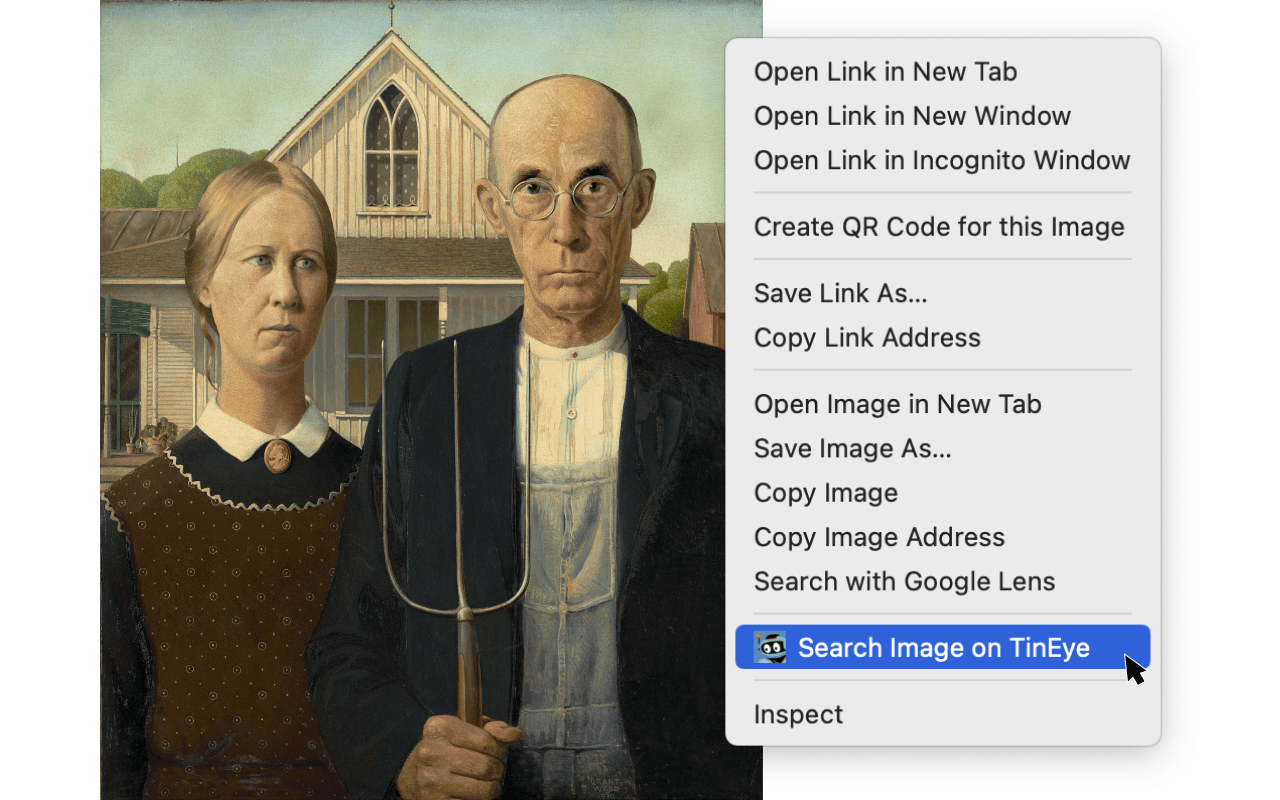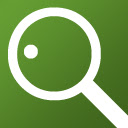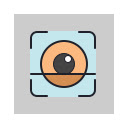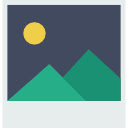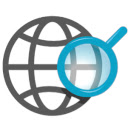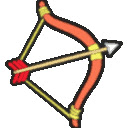TinEye Reverse Image Search
插件介绍
这是官方的Tineye Chrome扩展。找出图像来自何处,如何使用或找到更高分辨率的版本。
这是Tineye团队开发的唯一官方Tineye扩展。
搜索tineye,以快速找出图像的来源,如何使用或识别高分辨率版本。
关于Tineye
Tineye在2008年发明了反向图像搜索,以使图像可搜索。
在此处了解有关Tineye的更多信息:https://tineye.com/about
Tineye如何提供帮助:
•揭露假图像
•告诉你图像来自何处
•帮助属性图像
•向您展示在线使用图像的位置
•确定图像是否是库存照片
•查找高分辨率副本
•验证约会资料
了解如何在我们的教程中使用Tineye:https://tineye.com/howwow
私人和安全
您的搜索图像永远不会保存。我们只收集扩展版本数据。有关更多信息,请参阅我们的隐私政策:https://tineye.com/privacy和我们的服务条款:https://tineye.com/terms。
如何使用此扩展名:
1。右键单击Web的图像,然后从菜单中选择“ Tineye上的搜索图像”。
2。查看Tineye结果。
如何配置Tineye扩展名:
您可以选择打开tineye.com在当前选项卡,一个新的Active Tab或新的背景选项卡中结果,您可以选择最初订购结果的方式:最后使用的设置,最佳匹配,最变化,最大的图像,最新的图像,或最大的。
要设置首选项,请单击菜单栏中的Tineye图标,然后选择“选项”。如果未固定图标,请单击浏览器顶部右上角中的拼图片,然后单击“ Tineye逆向图像搜索”旁边的三个点,然后选择“选项”。
发行说明
2.0.4
- 在背景选项卡中进行搜索时添加通知模式
- 从工具栏单击扩展图标时添加通知模式
- 更新上下文菜单图标
- 更新的扩展偏好样式
2.0.3
- 重构功能以获取从回调(MV2)到承诺的当前选项卡(MV3)
2.0.1
- 重组的听众遵循同步模式
2.0.0
- 迁移到表现为V3和服务工作者的使用
1.5.2
- 删除不需要的权限
1.5.1
- 改善处理太长的URI的处理
1.5.0
- 改进选项卡处理以与其他扩展相兼容
1.4.0
- 跨浏览器合并扩展代码
1.3.0
- 删除“搜索页”选项,因为此功能已弃用
1.2.0
- 切换偏好的存储方式,因此Cookie不会影响它们。
1.1.5
- 搜索现在将在https://tineye.com上访问隐私,并正确处理已经登录到tineye.com帐户的用户的搜索。
1.1.4
- 新的背景和前景选项卡将出现在当前活动选项卡旁边。
1.1.3
- 添加了Activetab权限,因此在安装Tineye反向图像搜索扩展程序中没有任何警告消息。
- 在选项页面中添加了“最新”和“最古老的”排序订单。有关更多信息,请参见https://tineye.com/faq#crawl_date_sort。
1.1.2
- 更新的扩展名,以符合新的清单版本更改。
1.1.1
- 修复了只有第一个搜索才能起作用的错误。